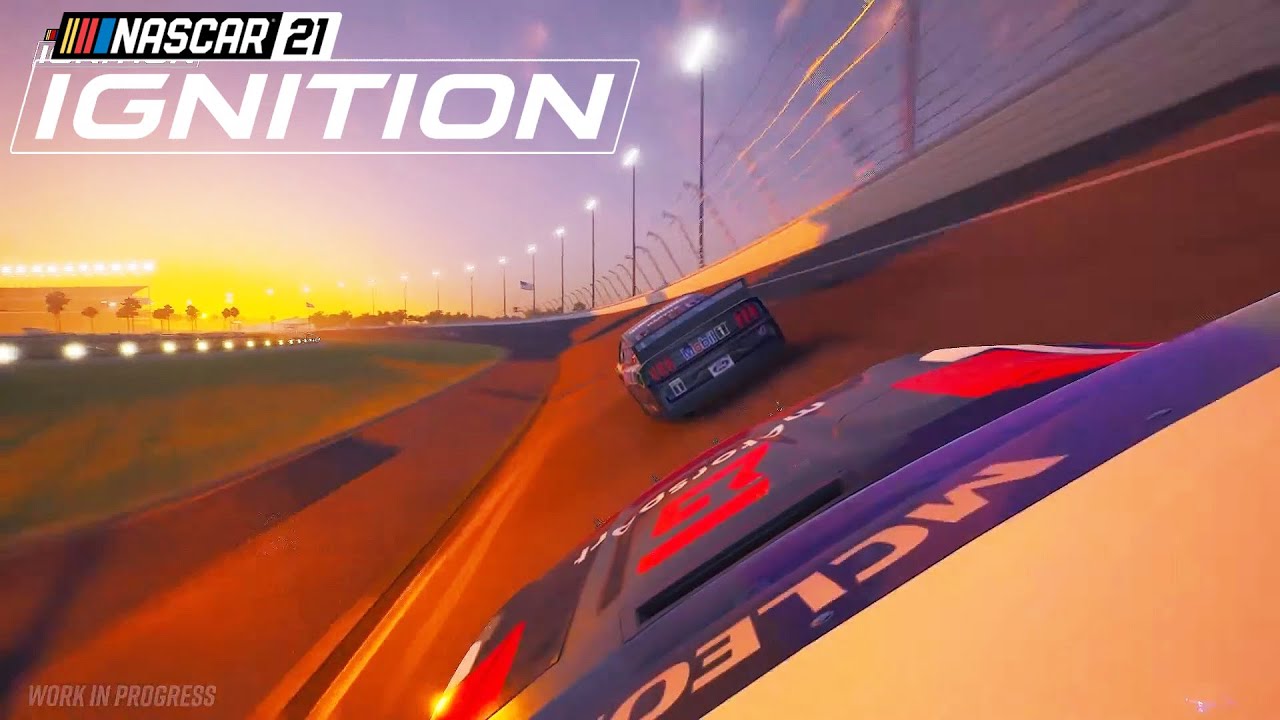나스카 21: Ignition은 Motorsport Games에서 개발한 Bus Simulator 비디오 게임 시리즈의 최신 프랜차이즈입니다.. 10월에 게임이 출시되었습니다. 29, 2021. 개발자의 지속적인 업데이트에도 불구하고, 일부 사용자가 예상치 못한 문제에 직면했습니다., 주로 게임용 스티어링 휠을 사용합니다.. 이 안내서에서, NASCAR의 스티어링 휠 문제를 해결하는 단계를 알려드리겠습니다. 21: 점화.
나스카를 고치다 21: 점화 스티어링 휠 문제
우선, 개발자는 NASCAR를 확인했습니다 21: 점화 장치는 스티어링 휠 사용을 지원합니다.. 스티어링 휠 컨트롤러는 기계에 연결되면 문제 없이 작동해야 합니다.. 하지만 작동하지 않으면 어떻게합니까? PC가 스티어링 휠 컨트롤러를 감지하지 못한 경우?
드라이버 업데이트
새 장치가 연결되면, PC는 해당 장치의 드라이버를 자동으로 설치해야 합니다.. 그러나 때때로 드라이버 설치가 실패합니다. PC에서 스티어링 휠을 감지할 수 없는 경우, 가장 가능한 이유는 호환되는 드라이버가 없기 때문입니다.. 스티어링 휠 컨트롤러 제조사를 방문하여 최신 드라이버를 받을 수 있습니다.. 번거로움을 덜어드리기 위해, 다운로드하여 설치할 수 있습니다 드라이버 이지 또는 아이오비트’s 드라이버 부스터 스티어링 휠에 적합한 드라이버를 자동으로 다운로드하려면.
PC에 맞는 드라이버를 받은 후, 간단히 게임을 실행하고 NASCAR가 있는지 확인하세요. 21: 시동 장치가 이미 운전자를 감지했습니다.. 이 방법은 우리가 NASCAR를 수정하는 데 사용한 방법입니다. 21: 점화 문제 로지텍 G920 및 Thrustmaster TX 레이싱 휠.
에뮬레이터 사용
업데이트된 드라이버는 일반적으로 NASCAR의 스티어링 휠 문제를 해결합니다. 21: 점화. 컴퓨터가 컨트롤러를 감지했지만 게임에 나타나지 않는 경우, 그렇다면 문제는 게임 그 자체. 이 문제를 해결하려면, Xbox를 사용하는 것이 좋습니다. 360 컨트롤러 에뮬레이터. 간단히 이 페이지를 방문 소프트웨어를 얻기 위해.
엑스박스 360 컨트롤러 에뮬레이터 설정
- Xbox 실행 360 컨트롤러 에뮬레이터.
- 선택 문제 탭 및, 메시지가 표시되면, 누락된 파일 다운로드.
- 클릭 +추가하다 버튼을 누르고 스티어링 휠을 선택하십시오.
- Steam을 실행하고 다음으로 이동합니다. 설정 부분.
- 선택하다 제어 장치, 그 다음에 기본 컨트롤러 설정, 그리고 옆에 체크박스를 사용자 지정 Xbox 컨트롤러 설정 옵션.
스티어링 휠 설정
1. RT 및 LT 버튼을 사용하여 가스 및 브레이크 페달을 설정하십시오..
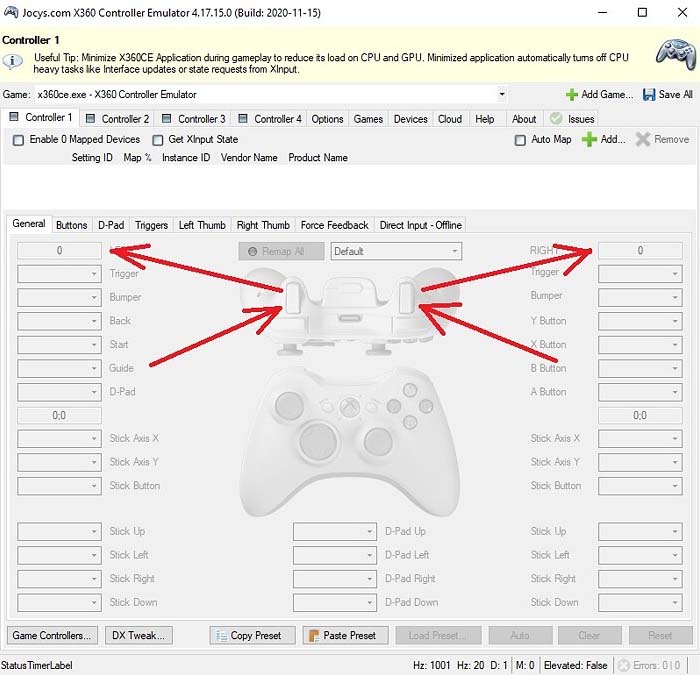
2. 스티어링 휠을 스틱 중 하나에 할당. 이것은 좌회전 또는 우회전하는 방법입니다..
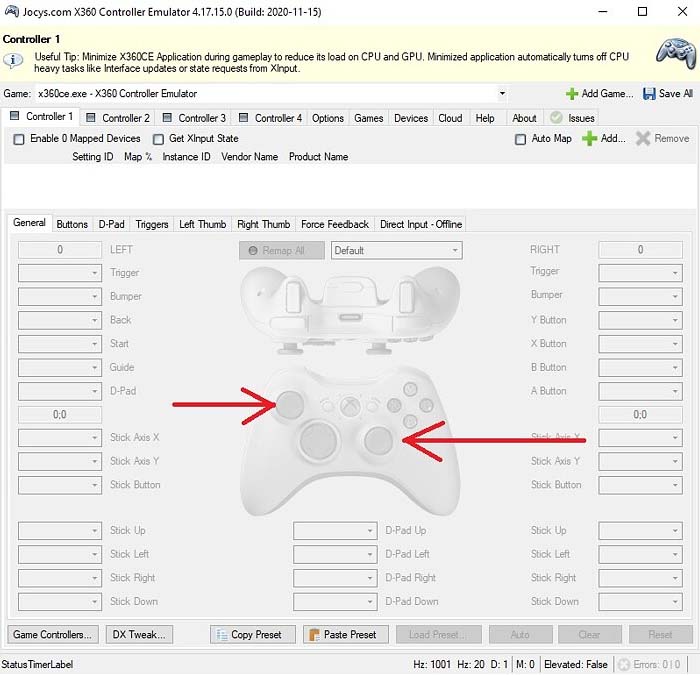
3. 에뮬레이터의 나머지 무료 버튼에 컨트롤 할당.
4. 페달 및 스티어링 감도를 조정하고 또한, 데드 스팟 제거. 기성 설정 중 하나를 선택할 수 있습니다..
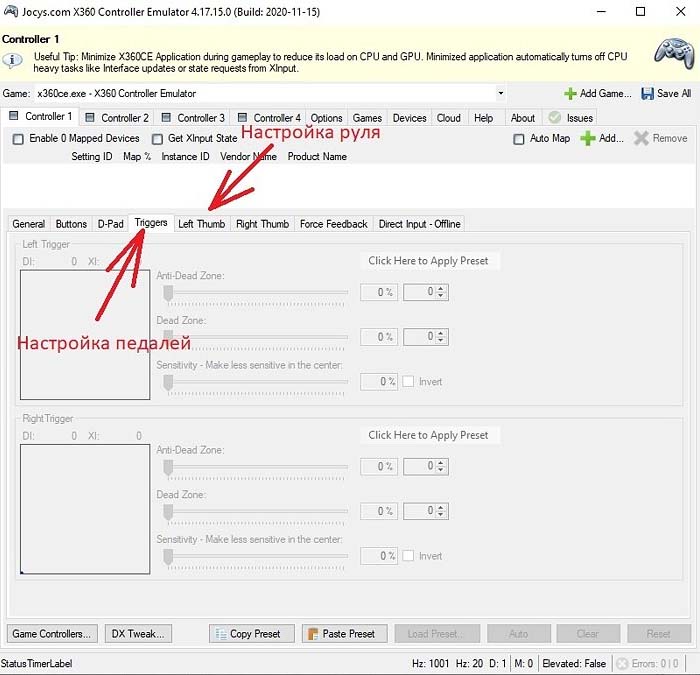
노트:
- NASCAR를 시작하기 전에 21: 점화, Steam이 Xbox를 감지할 수 있는지 확인하십시오. 360 컨트롤러 에뮬레이터.
- 게임을 시작하고 기본 컨트롤러 체계를 선택하십시오..
- 모든 필수 작업에 할당된 버튼이 있는지 확인하십시오..
NASCAR에서 여전히 핸들 문제를 겪고 계십니까? 21: 점화? 그렇다면, NASCAR의 공식 지원팀에 문의하는 것이 좋습니다. 21: 점화.